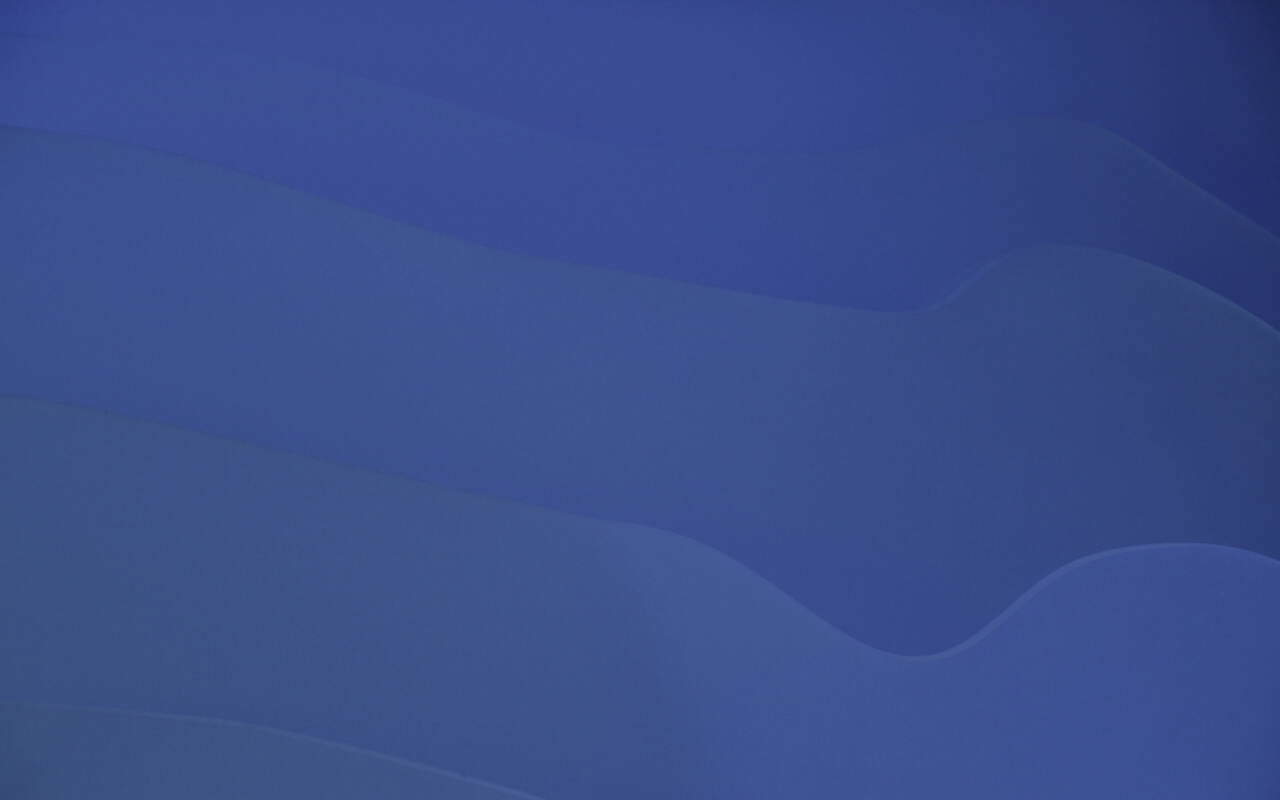

Close Close
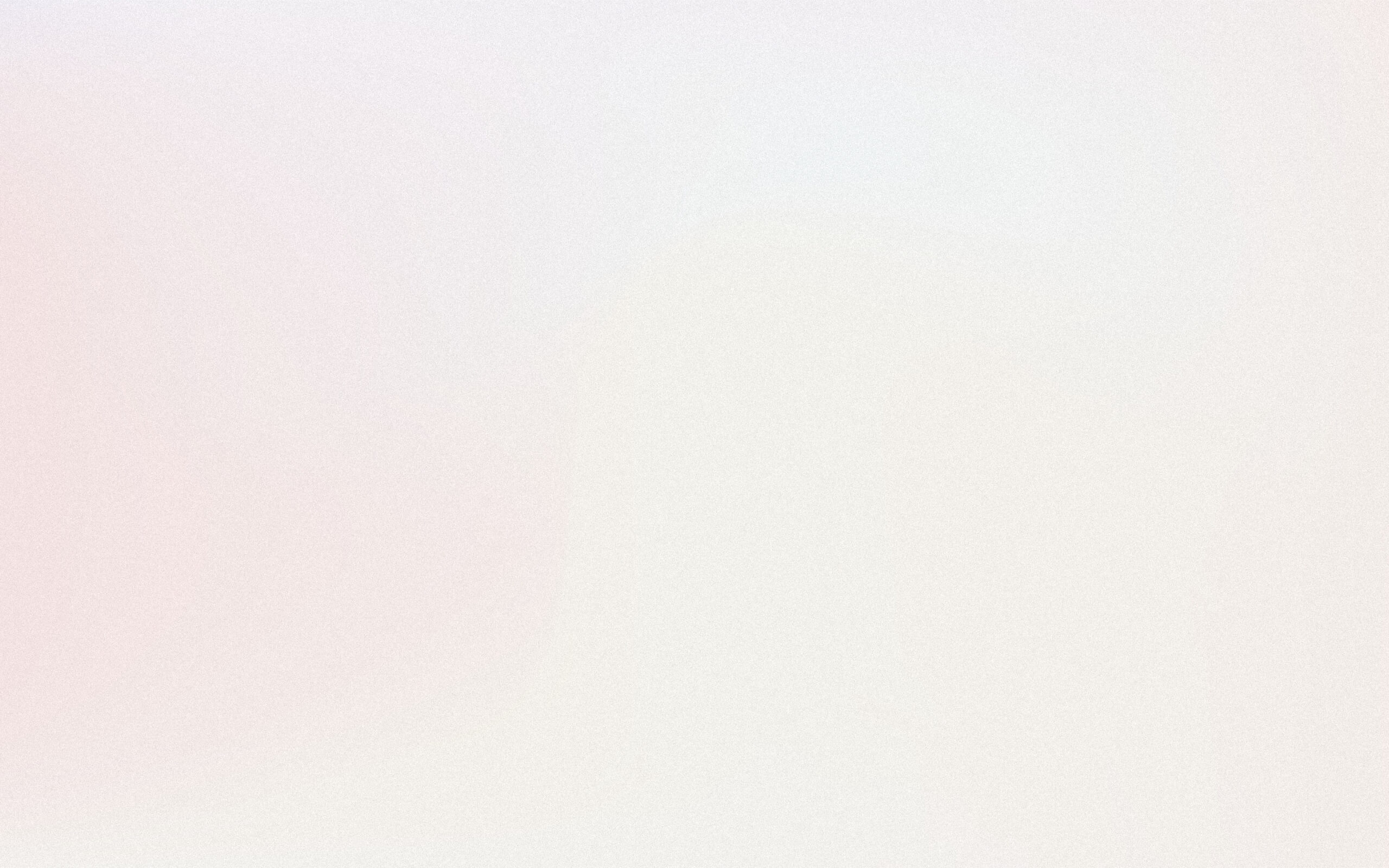
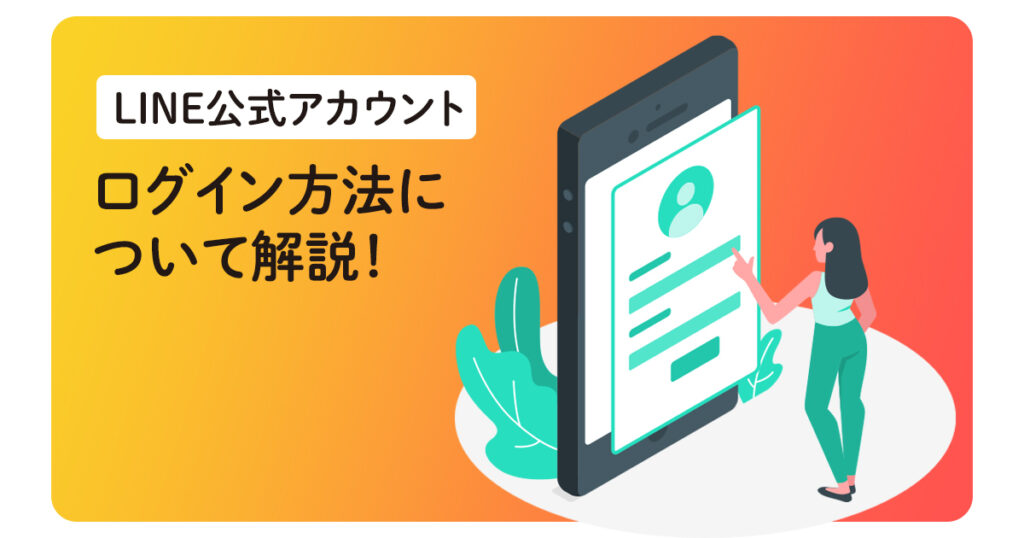
今回の記事ではLINE公式アカウントのログインについて解説します。
LINE公式アカウントを運用するにあたり、「ログイン方法」についての質問を多くいただきます。
この記事を読んでいる方の中には、今まさにお困りの方もいらっしゃるかもしれません。
そんな方はぜひ、下記をご参考にログインをしてみてくださいね。
【目次】
LINE公式アカウントにログインするには2つのパターンがあります。
「LINEアカウント」でログインは、トークアプリ「LINE」のアカウントを連携させてログインをする方法です。
「ビジネスアカウント」でログインとは、メールアドレスとパスワードを用いてログインをする方法です。
※よく「ビジネスアカウント」=LINE公式アカウントだと勘違いし混乱する方がいらっしゃいますので、ここでは「ビジネスアカウント」=メールアドレスとパスワード だと覚えておいてください。
PCによる「LINEアカウント」・「ビジネスアカウント」を用いたログイン方法と、スマートフォンによる「LINEアカウント」・「ビジネスアカウント」を用いたログイン方法 は下記の通りとなります。
事前にLINE公式アカウントから権限を付与された「LINEアカウント」または「ビジネスアカウント」でないとログインはできません。
セキュリティ強化のため、2024年9月より「LINEビジネスID(メールアドレス登録)」のログイン時に「2段階認証」が必要になりました。
※LINEビジネスIDの2段階認証の初期設定がオンになっている状態です。
(2段階認証がオンの場合)ログイン時に登録メールアドレスにログインコードが届きますので、コードを入力してログインしましょう。
「LINEアカウント」でログインする場合、メールでの2段階認証は必要ありません。
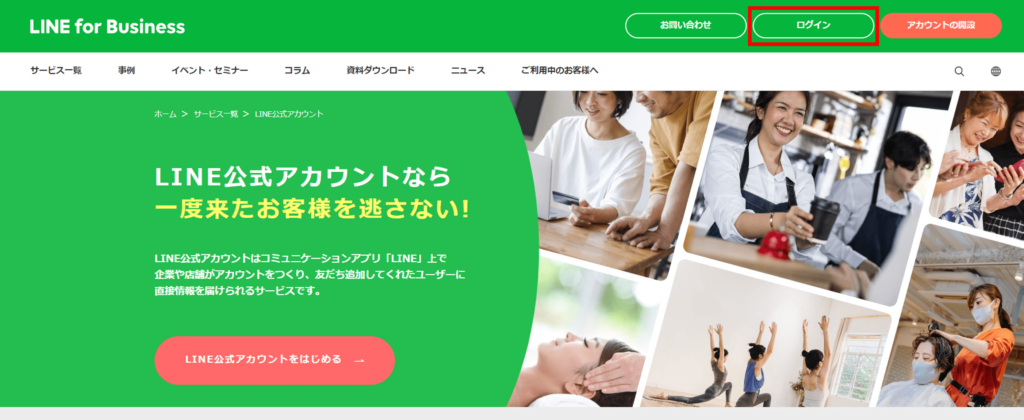
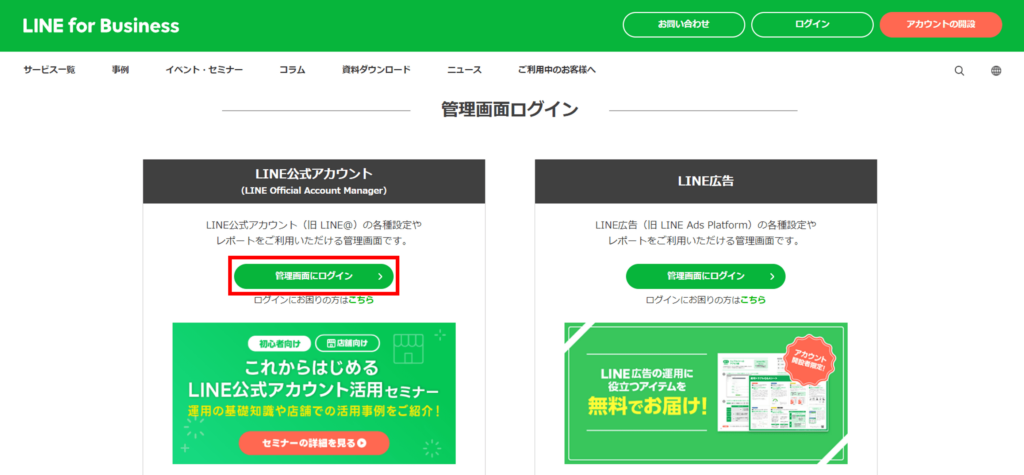
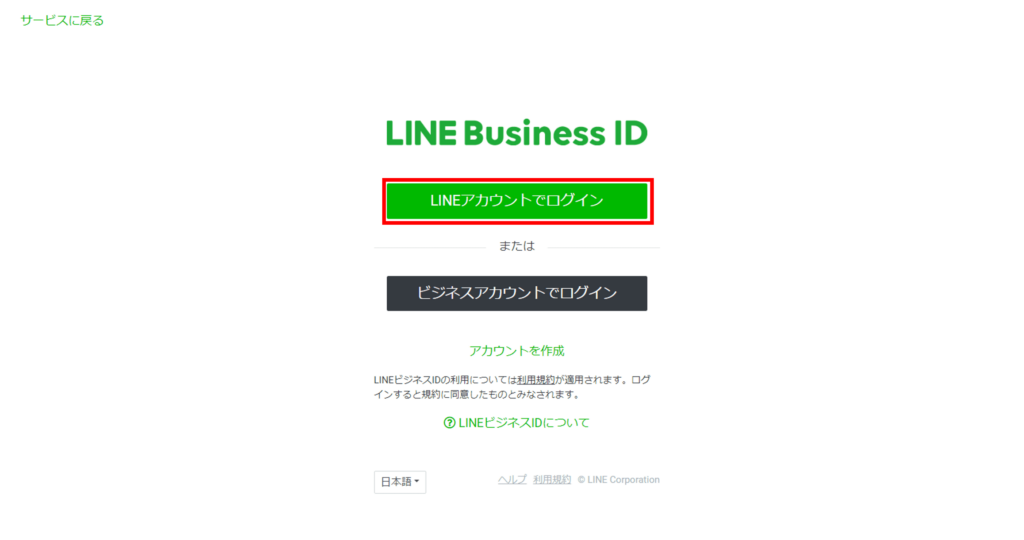
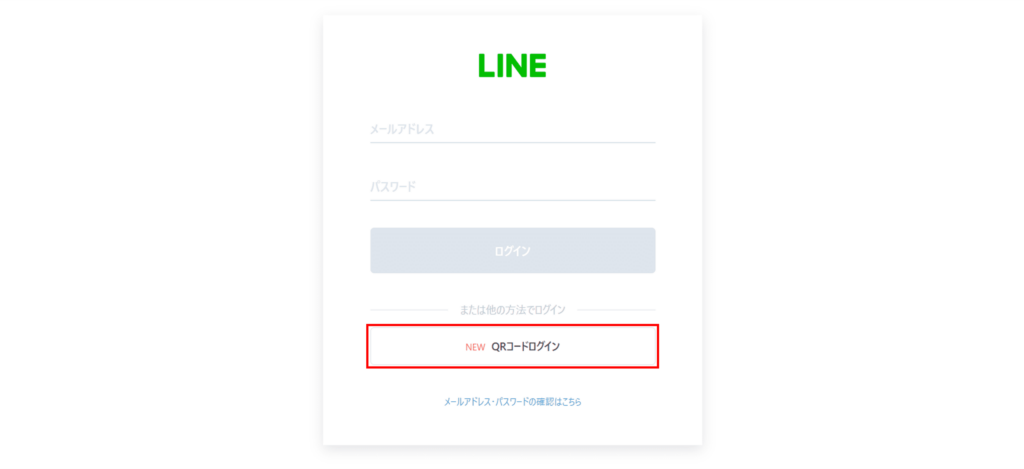
※1~3までは上記「LINEアカウント」でログインと同様です。
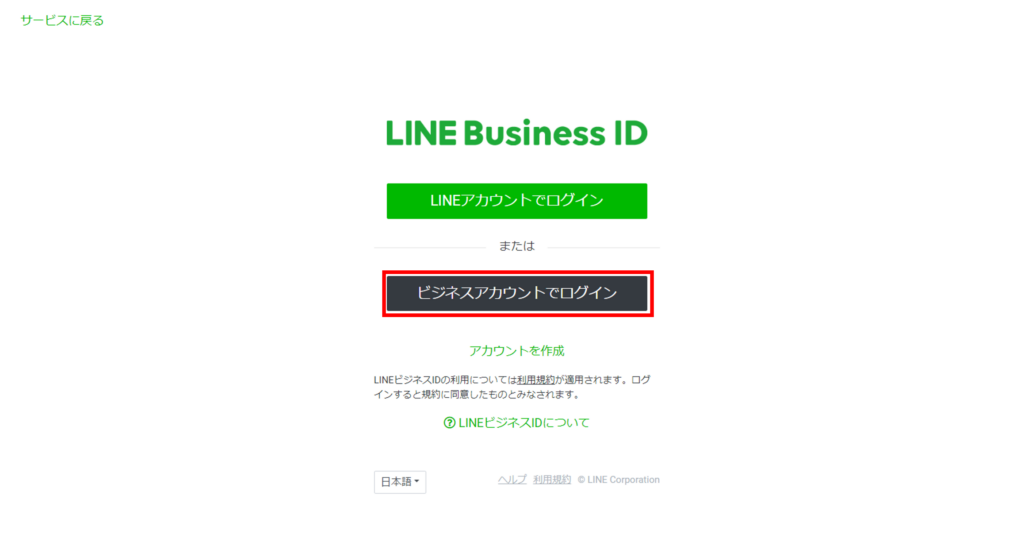
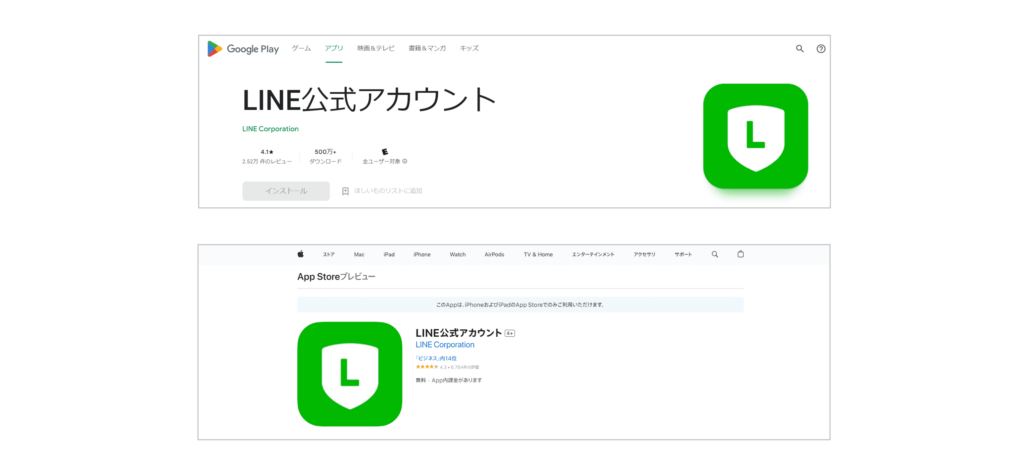
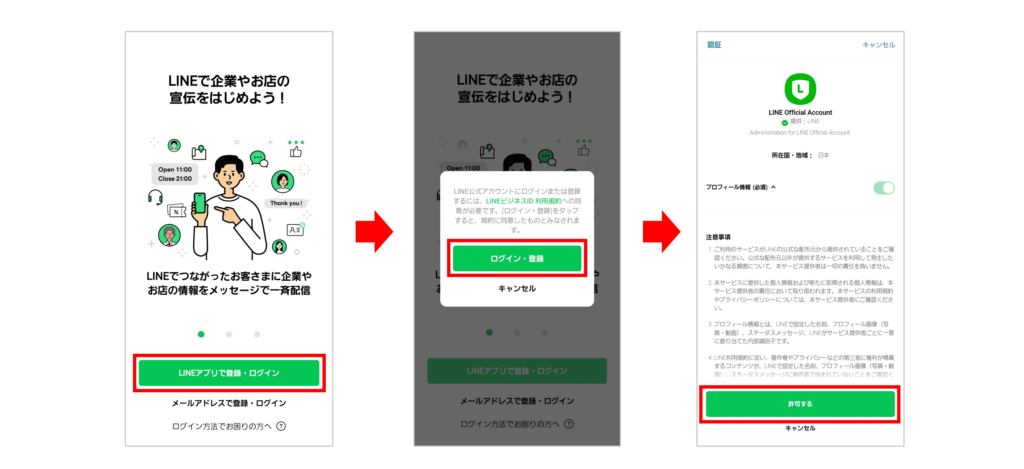
※1は上記「LINEアカウント」でログインと同様です。
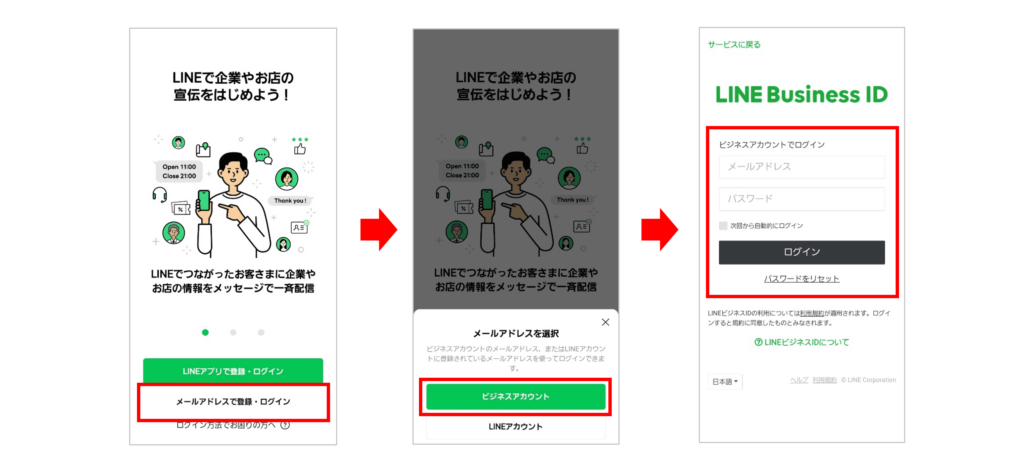

LINE公式アカウントにログインできない場合の対処法をご紹介します。
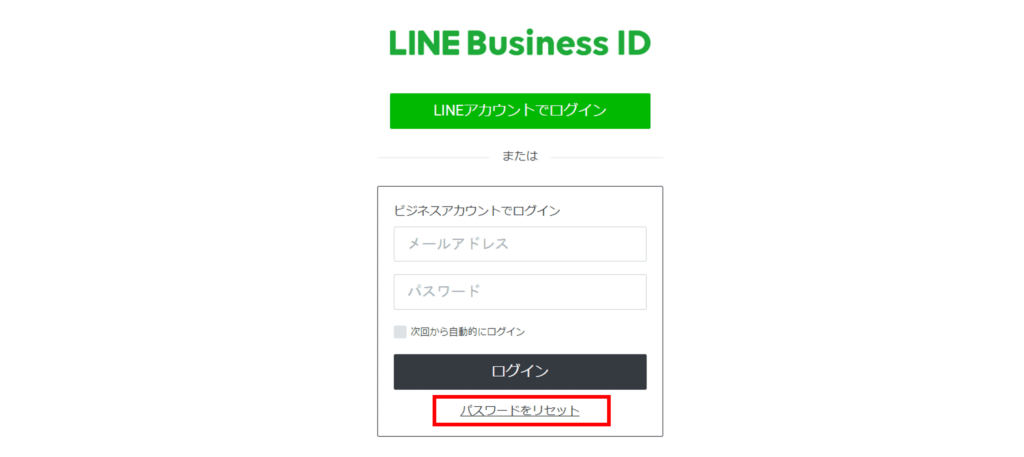
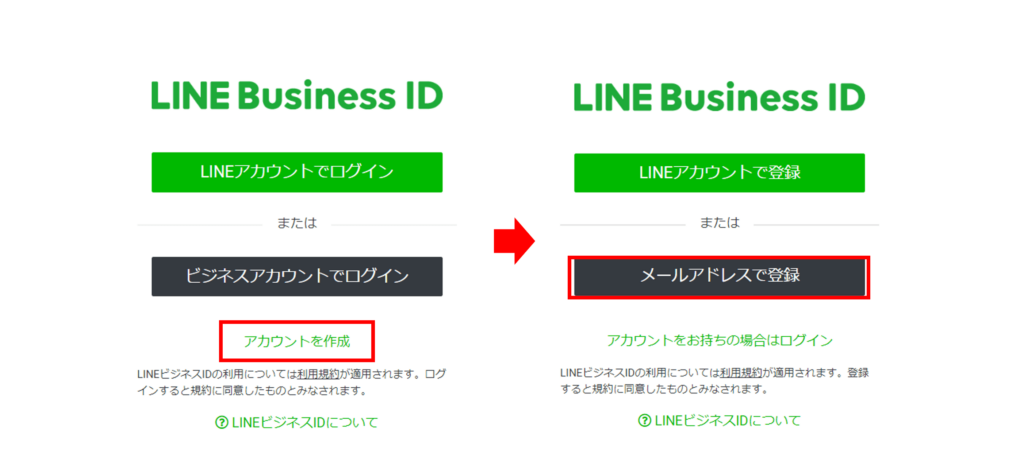
登録したメールアドレス宛にLINE社からメールが送られてくるので、内容に従ってビジネスアカウントを作成してください。
ビジネスアカウントを新規作成するだけではLINE公式アカウントにログインができません。
LINE公式アカウントの「管理者」権限を持っている担当者の方に、作成したビジネスアカウント宛に権限を発行してもらう必要があります。

LINE公式アカウントのログインに関して、対処ができない場合があります。
それは、LINE公式アカウントの「管理者」になっている担当者が1人で、その担当者がログインに使用いたLINEアカウントを削除してしまった、またはビジネスアカウントのメールアドレスが分からなってしまった、という場合。
唯一の「管理者」がログインできなくなってしまうと、その後のLINE公式アカウントの運用ができなくなってしまいます。
1人で運用する場合は、安全のためにも「LINEでログイン」「ビジネスアカウントでログイン」のどちらもできるよう予め設定しておくことをおすすめします。
LINE公式アカウントにログインするには2つのパターンがあります。
「LINEアカウント」でログインは、トークアプリ「LINE」のアカウントを連携させてログインをする方法です。
「ビジネスアカウント」でログインとは、メールアドレスとパスワードを用いてログインをする方法です。
パスワードが分からなくなりログインができない、という場合はパスワードをリセットしましょう。
管理者が1人しかいない場合、その担当者がログインができなくなってしまうとLINE公式アカウントが使えなくなってしますリスクがあります。
「LINEでログイン」「ビジネスアカウントでログイン」のどちらもできるように予め設定しておきましょう。
不安な方は代理店を利用することをおすすめします。
LINE公式アカウントを導入しても…
何から手をつければいいのか分からない。一人で運用するのは難しそう。
そんな不安を感じている方も多いと思います。
弊社 総合アドでは、全国4,000アカウント以上の運用実績を元に、配信内容のご相談や運用方法の計画もしっかりとサポート致します。